Google Sites es un constructor de sitios web gratuito de arrastrar y soltar y un servicio de alojamiento que permite a cualquiera crear su propio sitio web y ponerlo en línea. La última vez que lo analizamos, Google estaba en proceso de reconstrucción de Sites. Casi un año después, este proceso sigue en marcha, por lo que la plataforma sigue estando disponible en dos versiones.
El nuevo Google Sites es, bueno, la nueva versión del servicio. Tiene un mejor editor y soporta tecnología más actualizada (incluyendo la capacidad de crear páginas responsivas), pero es claramente corto en características.
Puedes olvidarte del comercio electrónico o de una plataforma de blogs, por ejemplo. A menos que seas un usuario de G Suite, sólo puedes publicar sitios en un dominio sites.google.com (sites.google.com/view/yourname.) Ni siquiera obtienes plantillas de sitios web.
- Puedes registrarte en New Google Sites aquí
La versión más antigua del servicio sigue estando disponible como Classic Google Sites. Tiene muchas más funciones, incluidas las plantillas, pero la mayoría están muy anticuadas, no es compatible con la creación de sitios web adaptables y Classic Sites dejará de funcionar cuando se haya completado el cambio a New Google Sites.
Está claro que si buscas diseños elegantes o características y funciones muy potentes, ninguna de las dos versiones de Sites te servirá. En su lugar, consulta Wix o Weebly.
Pero si sólo necesitas una forma rápida de crear unas cuantas páginas básicas para compartirlas con amigos, familiares o colegas, New Google Sites podría funcionar bien. Es sencillo, se integra bien con otros servicios de Google y no requiere ningún otro registro: si tienes una cuenta de Google, puedes utilizarlo ahora mismo con un par de clics.
Cómo empezar
Si apuntas tu navegador a sites.google.com, accederás al editor de Nuevos Sitios. Hay un botón, abajo a la izquierda de la página para llevarte a «Volver a los sitios clásicos», si lo prefieres. Pero estamos aquí para ver los ‘nuevos’ Sitios.
Como los Sitios clásicos acabarán desapareciendo definitivamente algún día, no lo vamos a tratar en esta revisión, y te recomendamos que tampoco lo uses.
Los Nuevos Sitios de Google ofrecen un entorno extremadamente minimalista, en el que poco más podemos hacer que tocar el gran icono ‘+’, abajo a la derecha de la página para crear un nuevo sitio.
La sección de gestión, en la parte superior de la página principal, es un poco más interesante de lo que parece. Puedes crear varios sitios web, por ejemplo, y navegar por ellos por su nombre o por sus miniaturas. Convenientemente, también es posible compartir proyectos de sitios web con otros. Esto permite acceder a los proyectos de Google Sites de otras personas desde tu propia consola de gestión, y significa que podéis trabajar en ellos juntos.
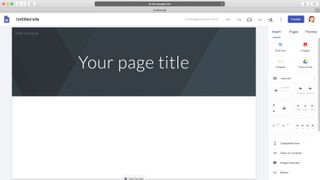
Editor
Lanza tu primer proyecto de Google Sites nuevo y se abre en un editor de aspecto muy escaso y minimalista.
La mayor parte de la pantalla está ocupada por una vista previa de la página actual. Otros creadores de sitios web suelen proporcionar una plantilla para ayudarte a empezar, pero Nuevos Sitios te deja con poco más que un aburrido encabezado gris y mucho espacio en blanco. Usted es libre de alterar o eliminar ese encabezado, si no lo necesita.
Una barra de herramientas a la derecha muestra un conjunto abrumador de widgets. Los componentes de la página de propósito general se limitan a texto, divisores e imágenes. La posibilidad de incrustar URLs o código HTML puede ayudarte a añadir más. Las demás opciones se limitan a incrustar contenido de otros servicios y aplicaciones de Google: YouTube, Calendario, Mapa, Docs, Diapositivas, Hojas, Formularios y Gráficos.
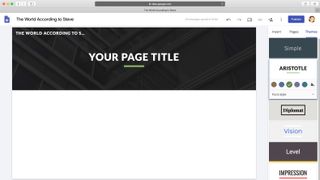
Esto no es tan malo como parece. La pestaña «Temas» te permite elegir entre seis estilos de cabecera y de sitio, así como realizar sencillos ajustes de los colores y estilos de letra del sitio web.
Cuando añades una imagen a la cabecera, ésta se «ajusta para facilitar la lectura», lo que altera su configuración. Si no te gusta el resultado, siempre puedes hacer clic en el botón de la parte inferior derecha de la imagen para revertirlo. No parece haber una manera de alterar manualmente la foto.
Hay una buena cantidad de flexibilidad a la hora de añadir texto e imágenes a tu página.
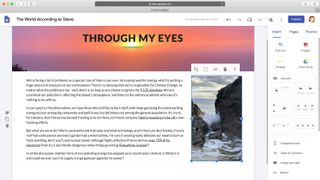
Haz clic en un cuadro de texto y se añade a la página, sube una imagen y ocurre lo mismo. Sin embargo, una vez que están ahí, puedes hacer clic y arrastrarlas. El texto no puede envolver las imágenes, pero los objetos pueden ser arrastrados alrededor de la página, y luego redimensionados y reposicionados (no tienes precisión a nivel de píxel, pero hay suficiente control para ser útil).
El editor no ofrece ningún soporte para el botón derecho del ratón – pruébalo y verás el menú estándar del navegador con el botón derecho del ratón – pero un fuerte soporte de atajos de teclado permite copiar y pegar elementos, cambiar el tamaño de los objetos, formatear el texto y usar Ctrl+Z para deshacer un error grave.
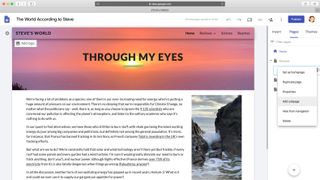
Una pestaña Páginas permite añadir nuevas páginas a tu sitio. Por defecto, éstas aparecen automáticamente como páginas de nivel superior en el menú de navegación (Home/One, Home/Two, Home/Three), pero también puedes añadir subpáginas (Home/One, Home/One/Subpage, Home/Two) u ocultar las páginas de la navegación por completo.
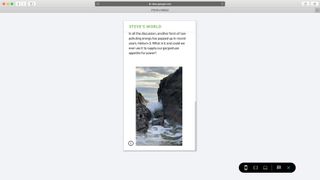
Mientras que el editor siempre mostraba nuestro sitio en modo escritorio, al tocar Vista Previa se podía ver el sitio en vistas de escritorio, tableta o móvil.
El nuevo editor de Google Sites no es precisamente potente, pero ya es mucho más capaz de lo que parece inicialmente. Sería bueno ver cómo evoluciona en el futuro, aunque hay que señalar que no ha cambiado tanto en el año transcurrido desde que lo revisamos por última vez.
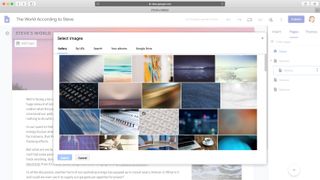
Medios
Las funciones de manejo de medios de Google Site pueden parecer básicas, al menos inicialmente, con sólo imágenes e incrustaciones de YouTube disponibles desde los controles estándar. Pero al igual que con el editor, si se profundiza un poco más, el servicio resulta ser un poco más inteligente de lo que cabría esperar.
Por ejemplo, reemplazar la horriblemente aburrida imagen de la cabecera (o cualquier otra) es tan fácil como pasar el ratón sobre ella y hacer clic en Cambiar imagen > Seleccionar imagen. A continuación, podrás elegir entre una galería de unas 50 imágenes gratuitas, así como navegar por tus Álbumes de Google o Drive, o realizar una búsqueda en Google Imágenes. Esto es mucho más cómodo que otros servicios, que o bien no admiten una biblioteca multimedia o bien te obligan a crear una desde cero.
La integración con los servicios de Google es igual de útil en otros ámbitos. Haz clic en YouTube y podrás incrustar una de tus propias subidas a YouTube, o realizar búsquedas generales en YouTube para encontrar lo que necesitas. El control de Calendario incrusta cualquiera de tus calendarios en la página, mientras que el control de Mapa puede hacer referencia a tus propios mapas, o a cualquier nueva ubicación que necesites.
Los controles de Google Docs permiten incrustar Diapositivas, Gráficos, Formularios y otros documentos. No hay nada especial sobre el visor – es sólo una ventana de desplazamiento – pero esto proporciona una manera fácil de combinar múltiples fuentes de contenido en una sola página.
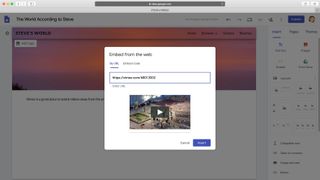
Si necesitas algo más, el control de incrustación puede ayudarte. Los nuevos sitios de Google pueden tener un botón dedicado para añadir vídeos de YouTube por defecto, pero la herramienta de incrustación permite insertar una URL de Vimeo en nuestra página también.
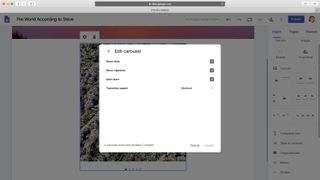
También hay una función básica de galería de imágenes. Añade tus fotos, establece un puñado de preferencias y listo. No es nada del otro mundo, pero funciona.
Incluso con estas características, los Nuevos Sitios de Google no pueden competir con los mejores del resto. No hay animaciones, ni controles de lightbox, ni opciones de formato importantes (bordes, espaciado, sombras), ni opciones de blogging. Aun así, es innegablemente fácil de usar, y las características que tiene son más que capaces de manejar muchas aplicaciones simples.
- También puedes consultar los mejores servicios de alojamiento web
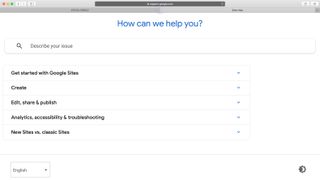
Soporte
El nuevo Google Sites no es difícil de usar, pero si tienes problemas o no estás seguro de cómo hacer algo, las páginas de soporte de Sites deberían indicarte la dirección correcta.
Los artículos están organizados en cinco categorías: Empezar; Crear; Editar, compartir & publicar; Análisis, accesibilidad & solución de problemas; y Sitios nuevos frente a sitios clásicos. En general, son claras y directas, con guías sencillas paso a paso para tareas comunes como «Añadir un archivo desde el ordenador» y «Añadir o editar encabezados y pies de página».
Encontramos que las páginas de ayuda nos dijeron todo lo que necesitábamos saber, pero si tienes una pregunta más profunda, también hay un foro de soporte de Sitios disponible. Cuando lo comprobamos, casi todas las preguntas habían recibido rápidamente respuestas realmente útiles.
Por último, un motor de búsqueda explora tanto las páginas de ayuda oficiales como el foro de Sites en busca de cualquier cosa relacionada con las palabras clave elegidas, y te ofrece una lista de resultados inteligentemente ordenada, con los resultados más probables generalmente cerca de la parte superior. Si tiene algún problema con New Google Sites, es probable que unos minutos en el sitio de asistencia le proporcionen las respuestas que necesita.
Veredicto final
New Google Sites es demasiado limitado en estos momentos para la creación de sitios web serios, pero puede ser útil para crear páginas sencillas de buen aspecto en un tiempo relativamente corto.
- También hemos destacado el mejor creador de sitios web
.